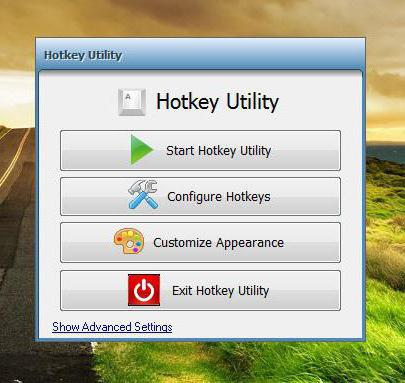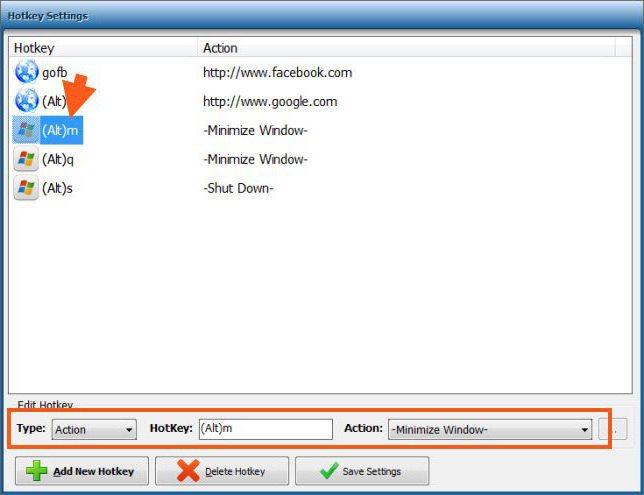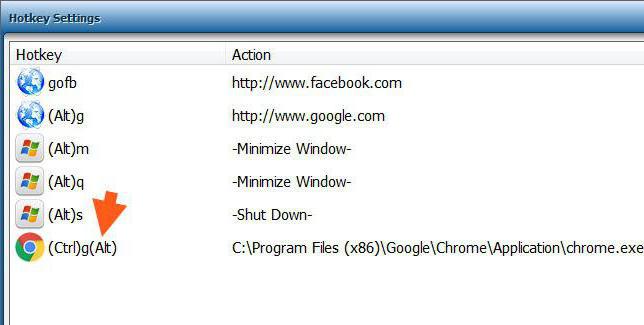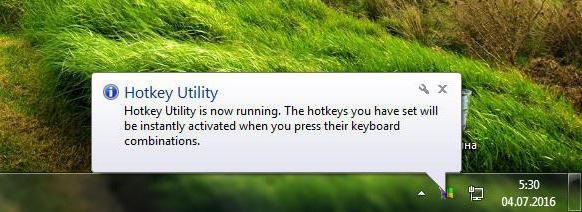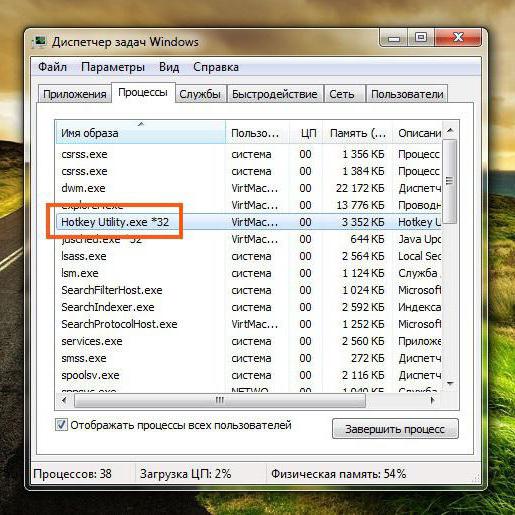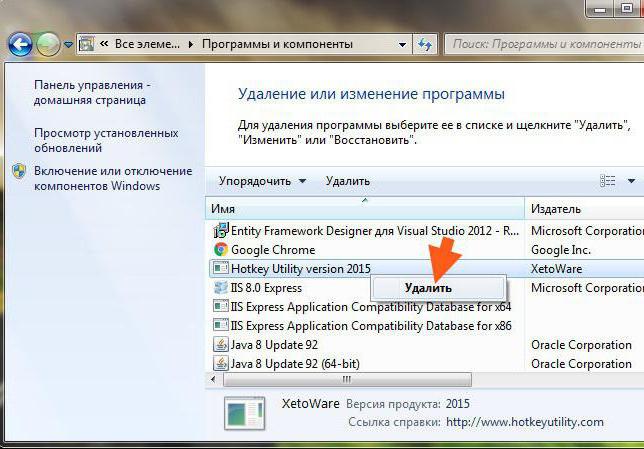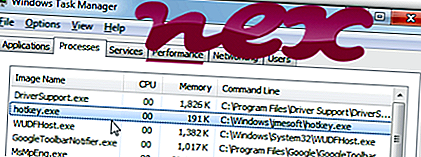Hotkey — что это? Hotkey что за программа?
Сегодня среди разрабатываемого для Windows-систем программного обеспечения можно найти огромное количество приложений, расширяющих некоторые функциональные возможности самих ОС и компьютеров или ноутбуков, на которые они устанавливаются. Одной из таких утилит можно назвать небольшую программу HotKey. Что это за приложение, знают далеко не все (а некоторые считают вирусом). Между тем, ничего сложного в понимании предназначения этой программы нет. Далее предлагается рассмотреть основные аспекты функционального набора этой утилиты, а также некоторые вопросы, связанные с целесообразностью использования этого софта на компьютерах с Windows на борту.
HotKey Related Utilities: что это?
Вообще, чтобы разобраться в том, что собой представляет это программное обеспечение, достаточно перевести его название. Это есть утилита для настройки так называемых горячих клавиш, обеспечивающих быстрый доступ к тем или иным функциям системы, а также компьютеров и ноутбуков, работающих под их управлением.
Принято считать, что, например, специализированная утилита ASUS HotKey предназначена исключительно для ноутбуков этого производителя. В официальном описании сказано, что эта программа существенно расширяет возможности по использованию функциональных клавиш F1-F12 и Fn.
Это не совсем так (далее будет понятно, почему). Кроме того, для использования именно на лэптопах, инсталлятор приложения устанавливает еще и особый драйвер (STK HotKey Driver), который необходим для полнофункциональной работы программного пакета. Однако, если, так сказать копнуть глубже, универсальная утилита имеет намного больше возможностей, чем может показаться на первый взгляд.
HotKey: что это за программа в плане применения в Windows-системах?
Чтобы разобраться во всех нюансах, рассмотрим приложение, в общем рассчитанное на Windows-системы, а не на какое-то оборудование конкретного производителя.
Так, например, программный пакет Windows HotKey позволяет производить перенастройку сочетаний клавиш до такой степени, что после этого пользователь систему просто не узнает. Задавать собственные комбинации можно абсолютно для всех процессов, вплоть до вызова системных служб, запуска приложений, открытия файлов или даже доступа к интернет-страницам. Удобно? Конечно! Но тут стоит учесть, что при достаточно большом количестве настраиваемых сочетаний в них легко потеряться, поэтому такие комбинации придется либо запоминать, либо записывать.
Основные настройки приложения
Это вкратце о программе HotKey. Что это за приложение, разобрались. Теперь остановимся на основных настройках и параметрах. После старта приложения пользователь видит одно главное окно, в котором присутствует несколько кнопок.
Основными для настройки являются первые две сверху: кнопка запуска программы и кнопка настройки горячих сочетаний. Начнем с конфигурации комбинаций клавиш.
После активации доступа к опциям появится окно с предустановленными сочетаниями. Просмотреть действие, соответствующее какому-то сочетанию можно через выделение интересующей вас комбинации. Снизу есть три параметра: тип действия, клавишная комбинация и непосредственно выполняемое действие. При желании настройки можно сменить.
Если требуется добавить новое сочетание с выбором определенного действия, нажимается соответствующая кнопка, после чего будет предложено выбрать, какое именно действие будет выполнено. Предположим, пользователь выбрал открытие файла. В настройках нужно будет указать его расположение.
Если выбран исполняемый компонент (например, запуск браузера), будет запущен именно обозреватель. После назначения клавиш необходимо сохранить изменения.
Старт программы и основные процессы
Такова утилита HotKey. Что это за инструмент в плане установки собственных опций быстрого доступа к выбранным действиям, понятно. Но теперь ведь нужно сделать так, чтобы можно было применять созданные комбинации.
Для этого используется кнопка старта программы, после чего в системном трее появится соответствующее уведомление о том, что приложение находится в активном состоянии. Сразу обратите внимание, что приложение со своими фоновыми процессами будет запускаться вместе с операционной системой (его элемент находится в автозагрузке).
В «Диспетчере задач» этой утилите соответствует процесс HotKey Utility.exe. Ни выходить из программы, ни завершать активный исполняемый процесс нельзя, поскольку все установленные пользователем настройки будут моментально отключены. Если посмотреть на использование системных ресурсов, как правило, нагрузка находится на нуле, то есть повышение может наблюдаться только в тот момент, когда установленное сочетание используется физически (при нажатии клавиш). Но все равно оно на работе всей системы не сказывается никоим образом.
Как удалить приложение с компьютера?
Что касается удаления этой программы, можно, конечно, выйти из приложения, завершить его процесс в «Диспетчере задач» и воспользоваться стандартным методом. Он состоит в деинсталляции из раздела программ и компонентов «Панели управления».
Но при таком подходе нет никаких гарантий того, что после удаления в системе не останется файлов, каталогов или ключей реестра, созданных при установке приложения. Поэтому, чтобы произвести максимально полную деинсталляцию, рекомендуется использовать узконаправленные программы вроде Revo Uninstaller или iObit Uninstaller. Только после обычной процедуры удаления необходимо задействовать углубленное или мощное сканирование, а затем удалить все найденные остатки с использованием дополнительной функции уничтожения файлов.
Послесловие
Вот и все, что касается программы HotKey. Что это за апплет в плане целесообразности его использования на компьютерах? Вопрос спорный. Если пользователю расширенные настройки горячих клавиш нужны, нет ничего плохого в том, чтобы оставить приложение. Однако не стоит забывать, что и сами системы Windows, и многие ноутбуки, имеют весьма широкий спектр предустановленных стандартных комбинаций. Так что, и подобное программное обеспечение может понадобиться не всегда.
Что такое hotkey.exe?
Подлинный файл hotkey.exe является одним из компонентов программного обеспечения Lenovo Black Silk USB Keyboard, разработанного Lenovo Group .
«Hotkey.exe» — это программа запуска, позволяющая сочетать сочетания клавиш. Одна версия, которая ссылается на Lenovo Black Silk USB Keyboard, устанавливается в «C: \ Program Files \ jmesoft». Для Toshiba, LG, ASUS и других компаний существует не менее 48 других программ для клавиатур для ноутбуков и настольных компьютеров, с различными путями установки и без признаков единого источника OEM, поэтому указывается случайное использование имени. (Существует компания-разработчик программного обеспечения «JMESoft» с веб-сайтом в Арубане, испанским владельцем которого является Хосе Мигель Эскерро де Луис, но драйверы не упоминаются в качестве продуктов.) Если «hotkey.exe» отсутствует в подпапке «C: \ Program» Файлы «относитесь к нему как к вредоносному ПО. Если предопределенные или нестандартные комбинации клавиш не работают, обратитесь к службе поддержки клиентов или на веб-сайте производителя клавиатуры, чтобы узнать название их драйвера и обновление.
HotKey расшифровывается как Hot Key Enabler
Расширение .exe для имени файла указывает на файл exe cutable. В некоторых случаях исполняемые файлы могут нанести вред вашему компьютеру. Поэтому, пожалуйста, прочитайте ниже, чтобы решить для себя, является ли hotkey.exe на вашем компьютере трояном, который вы должны удалить, или это файл, принадлежащий операционной системе Windows или доверенному приложению.
Процесс Hotkey.exe в диспетчере задач Windows
Процесс, известный как Lenovo Black Silk USB-клавиатура или приложение TinianFn или LG OSD или HotKey MFC, относится к программному обеспечению Lenovo Black Silk USB-клавиатура или TinianFn или LG OSD или OSD или приложение HotKey MFC от Lenovo (www.lenovo.com) или JME или LG. Электроника (www.lg.com).
Описание: Hotkey.exe не является необходимым для Windows и часто вызывает проблемы. Hotkey.exe находится в подпапках C: \ Windows, в основном C: \ Windows \ jmesoft \ . Известные размеры файлов в Windows 10/8/7 / XP составляют 118 784 байта (96% всех вхождений), 114 688 байтов, 503 808 байтов или 606 208 байтов.
Файл hotkey.exe находится в папке Windows, но это не файл ядра Windows. Это не файл Windows. Программа запускается при запуске Windows (см. Раздел реестра: MACHINE \ Run, MACHINE \ Папки оболочки пользователя, Run). Программа не видна. Поэтому технический рейтинг надежности 58% опасности. Однако вам следует также прочитать отзывы пользователей.
Если hotkey.exe находится в подпапках «C: \ Program Files», тогда рейтинг надежности 44% опасности . Размер файла составляет 114 688 байт (27% всех вхождений), 225 280 байт и еще 50 вариантов. Это не файл ядра Windows. Процесс запускается при запуске Windows (см. Раздел реестра: MACHINE \ Run, MACHINE \ Папки оболочки пользователя, Run). Программа не имеет видимого окна. Hotkey.exe способен записывать ввод с клавиатуры и мыши, а также мониторить приложения.
Деинсталляция этого варианта: Если вы столкнулись с трудностями с hotkey.exe, вы можете удалить Hotkey или LG OSD через Панель управления Windows / Установка и удаление программ (Windows XP) или Программы и компоненты (Windows 10/8/7).
Внешняя информация от Пола Коллинза:
Чтобы восстановить поврежденную систему, вам необходимо Скачать PC Repair & Optimizer Tool
- «load =» должен запускаться при запуске. Драйвер дисплея Solo 5300 для Win2K на некоторых ноутбуках Gateway
Важное замечание: Некоторые вредоносные программы маскируют себя как hotkey.exe, особенно если они находятся в папке C: \ Windows или C: \ Windows \ System32, например, W32.Virut.CF (определяется Symantec) и TROJ_SPNR.07DD13 или PE_VIRUX.GEN2. -1 (обнаружено TrendMicro). Таким образом, вы должны проверить файл hotkey.exe на вашем ПК, чтобы убедиться, что это угроза. Мы рекомендуем Security Task Manager для проверки безопасности вашего компьютера. Это был один из лучших вариантов загрузки The Washington Post и PC World .
Аккуратный и опрятный компьютер — это главное требование для избежания проблем с горячей клавишей. Это означает запуск сканирования на наличие вредоносных программ, очистку жесткого диска с использованием 1 cleanmgr и 2 sfc / scannow, 3 удаления ненужных программ, проверку наличия программ автозапуска (с использованием 4 msconfig) и включение автоматического обновления Windows 5. Всегда не забывайте выполнять периодическое резервное копирование или, по крайней мере, устанавливать точки восстановления.
Если вы столкнулись с реальной проблемой, попробуйте вспомнить последнее, что вы сделали, или последнее, что вы установили до того, как проблема появилась впервые. Используйте команду 6 resmon, чтобы определить процессы, которые вызывают вашу проблему. Даже для серьезных проблем, вместо переустановки Windows, лучше восстановить вашу установку или, для Windows 8 и более поздних версий, выполнить команду 7 DISM.exe / Online / Cleanup-image / Restorehealth. Это позволяет восстанавливать операционную систему без потери данных.
Чтобы помочь вам проанализировать процесс hotkey.exe на вашем компьютере, оказались полезными следующие программы: Менеджер задач безопасности отображает все запущенные задачи Windows, включая встроенные скрытые процессы, такие как мониторинг клавиатуры и браузера или записи автозапуска. Уникальный рейтинг риска безопасности указывает на вероятность того, что процесс является потенциальным шпионским ПО, вредоносным ПО или трояном. B Malwarebytes Anti-Malware обнаруживает и удаляет спящие шпионские, рекламные программы, трояны, клавиатурные шпионы, вредоносные программы и трекеры с вашего жесткого диска.
igfxext.exe ioctlsvc.exe lsb.exe hotkey.exe egui.exe toddsrv.exe bgsvcgen.exe skypeapp.exe cltmng.exe applicationframehost.exe ie_plugin.dll
Мы рекомендуем использовать этот инструмент для решения ошибок на вашем ПК. Эта программа исправляет распространенные ошибки компьютера, защищает вас от потери файлов, вредоносных программ, сбоев оборудования и оптимизирует ваш компьютер для максимальной производительности. Вы можете быстро исправить проблемы с вашим ПК и предотвратить появление других ошибок с этим программным обеспечением.
2.Нажмите «Начать сканирование», чтобы найти проблемы реестра Windows, которые могут вызывать проблемы с ПК.
3.Нажмите «Восстановить все», чтобы исправить все проблемы.
Скачать HotKey Utility
HotKey Utility — это простой менеджер ярлыков, который позволяет пользователям компьютеров легко получать доступ к своим любимым веб-сайтам и приложениям с помощью горячих клавиш.
Скачать HotKey Utility
Вам не нужно меню «Пуск» или значки на рабочем столе для запуска приложений, и вам не нужно вводить названия ваших любимых веб-сайтов для входа в систему. С помощью программы вы можете назначать сочетания клавиш для всего, что вы можете придумать. .
Утилита HotKey, которая позволяет вам легко получить доступ к любому веб-сайту и приложению с помощью указанных вами сочетаний клавиш, значительно повысит вашу производительность.
Утилита HotKey, которая является одной из самых успешных программ, которые вы можете использовать для экономии времени и энергии, обеспечит большое удобство, особенно для пользователей, которым необходимо работать с несколькими приложениями и веб-сайтами в течение дня.
В результате HotKey Utility, программное обеспечение, которое вы можете использовать для назначения горячих клавиш для веб-сайтов и приложений и легкого управления ими, является обязательным для пользователей, которые хотят повысить свою производительность.
HotKey Utility Технические характеристики
Связанные приложения
CrystalDiskMark
С помощью приложения CrystalDiskMark вы можете измерить скорость чтения и записи жесткого или твердотельного накопителя на вашем компьютере.
Unlocker
Удалить файлы и папки, которые нельзя удалить с помощью Unlocker, очень просто! При попытке удалить файл или папку на компьютере с Windows появляется сообщение «Это действие невозможно выполнить, поскольку папка или файл открыты в другой программе.
IObit Unlocker
IObit Unlocker — это небольшая и полезная программа, которая позволяет вам удалять файлы и папки, которые вы пытались удалить, но настаивают на том, чтобы их не удаляли.
EaseUS Partition Master Free
EaseUS Partition Master Free — это бесплатная программа для Windows, которая позволяет создавать разделы, очищать, дефрагментировать, клонировать, форматировать жесткие диски, твердотельные накопители, USB-накопители, карты памяти и другие съемные устройства.
Hidden Disk
Hidden Disk — это программа для создания виртуального диска, которую вы можете использовать как пользователь ПК с Windows, чтобы скрыть файлы и папки.
WinUSB
Небольшая, но мощная программа WinUSB позволяет подготовить загрузочные USB-накопители.
NIUBI Partition Editor
NIUBI Partition Editor выделяется как самая быстрая и самая безопасная программа для разметки диска.
Glary Tracks Eraser
С Glary Tracks Eraser вы можете легко очистить ненужные файлы и истории на вашем жестком диске.
Auslogics Disk Defrag
Auslogics Disk Defrag — это бесплатная, быстрая и функциональная программа, которая может дефрагментировать тома жесткого диска с использованием файловых систем FAT 16, FAT 32 и NTFS.
Defraggler
Defraggler — это бесплатная программа дефрагментации файлов на диске, созданная и разработанная Piriform, создателем популярной программы очистки системы CCleaner.
DropIt
Если вы хотите, чтобы ваши файлы данных и папки были организованы автоматически, для вас было создано DropIt, очень простое, небольшое, но полезное приложение.
Secure File Deleter
Secure File Deleter — это программа для безопасного удаления файлов, которая, я думаю, понадобится каждому пользователю Windows.
FreeCommander XE
FreeCommander XE — это альтернатива проводнику Windows, который предустановлен в операционной системе Windows.
SecretFolder
SecretFolder — это полезное и надежное приложение, предназначенное для шифрования ваших папок, которые вы не хотите, чтобы доступ к вашему личному контенту был доступен.
Advanced Renamer
Advanced Renamer — это приложение Windows для одновременного переименования нескольких файлов.
AnyReader
AnyReader — это программа, позволяющая успешно копировать данные с любого поврежденного диска или устройства в случаях, когда стандартные методы копирования не работают.
Smart Defrag
IObit Smart Defrag — это бесплатная программа дефрагментации диска, которая помогает пользователям добиться максимальной производительности от жестких дисков, подключенных к их компьютерам, и включает множество полезных дополнительных функций для ускорения работы компьютера, оптимизации и обслуживания.
WD Drive Utilities
WD Drive Utilities — это тип диспетчера дисков, который можно использовать на устройствах под управлением Windows.
Glary Disk Cleaner
Glary Disk Cleaner — один из бесплатных инструментов, который могут использовать пользователи, которые хотят содержать жесткий диск своего компьютера в чистоте, насколько это возможно, и легко выполнять обслуживание диска.
NetDrive
NetDrive можно определить как функциональный инструмент, который позволяет использовать ваши облачные учетные записи как жесткий диск.
Free Partition Manager
Free Partition Manager, программа, которая укрепляет ваше превосходство над жесткими дисками настольных компьютеров, привлекает внимание своими мощными функциями и минимальными размерами.
HP USB Disk Storage Format Tool
HP USB Disk Storage Format Tool — полезная программа, которая позволяет пользователям, у которых есть проблемы с USB-накопителями, форматировать USB-накопители с ее помощью.
Jumpshare
Программа Jumpshare входит в число бесплатных служб, которыми могут пользоваться те, кто хочет обмениваться файлами и изображениями со своими друзьями, и вы можете еще больше ускорить все свои операции, используя программу Windows, подготовленную для этой службы.
Prevent Recovery
Prevent Recovery — это бесплатная программа для Windows, которая может безвозвратно стереть все данные на вашем жестком диске с помощью программ восстановления файлов.
CompactGUI
CompactGUI — это инструмент сжатия файлов, который будет очень полезен, если у вас установлена операционная система Windows 10 и у вас возникли проблемы с поиском места для хранения игр на вашем компьютере, и он может выполнять задачу по уменьшению размера файла игры на практике.
PDF Compressor V3
PDF Compressor V3 — это инструмент, который может уменьшить размер файлов PDF.
EaseUS Win11Builder
EaseUS Win11Builder — это бесплатная программа, которая поможет вам подготовить загрузочный USB-накопитель Windows 11, если вы загрузили ISO-файл Windows 11.
AnyTrans
AnyTrans — это программа для Windows, которую, я думаю, следует оценить тем, кто ищет альтернативную программу iTunes.
FolderSizes
Приложение FolderSizes — это инструмент управления дисковым пространством, с помощью которого вы можете анализировать файлы, занимающие место на вашем жестком диске.
Empty Folder Cleaner
Очиститель пустых папок — это бесплатная утилита, с помощью которой пользователи могут сканировать свою систему, находить папки с пустым содержимым и быстро их удалять.
При подготовке материала использовались источники:
https://fb.ru/article/357450/hotkey—chto-eto-hotkey-chto-za-programma
https://ru.nex-software.com/chto-takoe-hotkeyexe
https://ru.softmedal.com/hotkey-utility/